NAS采用Dock的方法,用Alist程序挂载阿里云盘后通过WebDAV加载使用,是一个很实用的需求,很好的实现了云端存储本地管理。
关于NAS通过Alist挂载公共云盘,网上有很成熟的贴子,在此不赘述。(可参考:群晖可以这么玩 – Alist挂载阿里云盘进行网络备份_NAS存储_什么值得买 (smzdm.com))
但是关于用WebDAV加载到NAS本地的时候,网上资源很少,特别容易出现各种错误,耗费中国青年宝贵时间(哈哈哈)。关于本地挂载的正确方法,以群晖NAS的FileStation本地挂载法为例,发布在这里,供大家参考(其他方法类似)。
FileStation本地挂载法:
启动连接
在Filestation中,在建立的“dock/alist/data”目录上,点击“工具-远程连接-连接设置”:
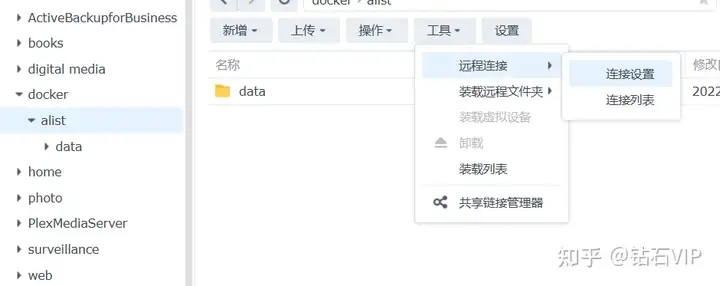
在Filestation中进入WebDAV设置
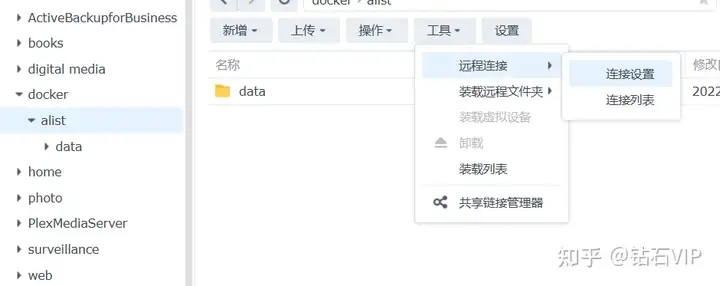
开启WebDAV设置
在弹出的页面中,开启WebDAV设置:

选择WebDAV设置

进入重点(配置参数)
然后进入重点,这个地方很多大佬没提,然后网上很多网友摸索的也是错误的,导致各种隐性失败,千万注意。
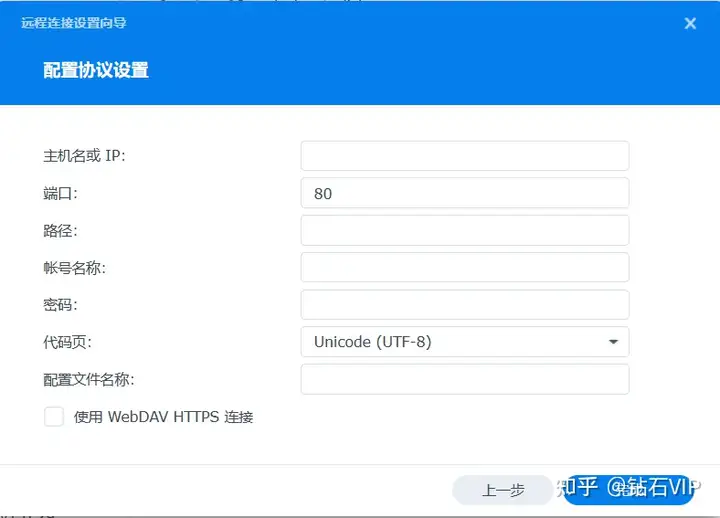
即将填写的页面
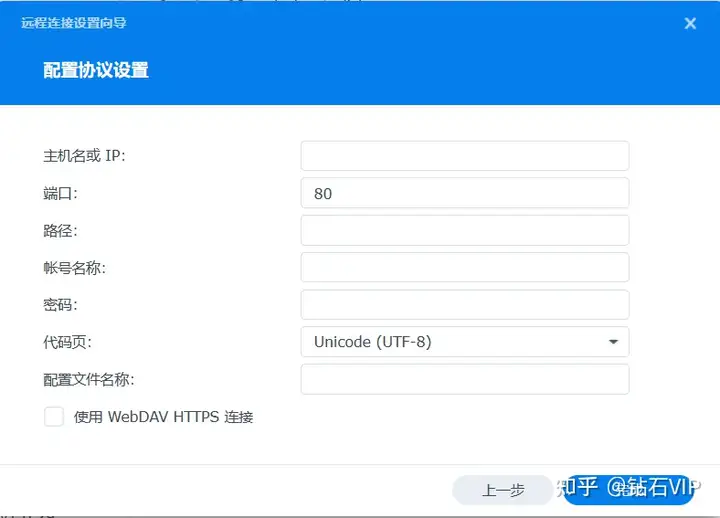
IP:可以写自己的本地IP,如“192.X.X.X”或者"10.X.X.X",以自己NAS的局域网IP为准,也可以写通用的本地IP“127.0.0.1”
端口:填写自己在前面配置dock中Alist的"本地端口",注意,不是"容器端口"!
路径:填,且仅填写 "dav",不要填"/dav",也不要填"dav/",或者"/dav/",更不能不填!
账号、密码,这两项填写原先生成的,或者自己修改的Alist账户和密码。
代码页:Unicode(UTF-8)
配置文件名称:这里可以为空,可以不写
参考示例
正确填法的示例如下:
——– 下面是群晖File Station添加WebDAV的详细设置 ——–
IP:127.0.0.1
端口:5244
路径:dav
账号:admin
密码:admin123
代码页:Unicode(UTF-8)
配置文件名称:Alist
——– 上面是群晖File Station添加WebDAV的详细设置 ——–